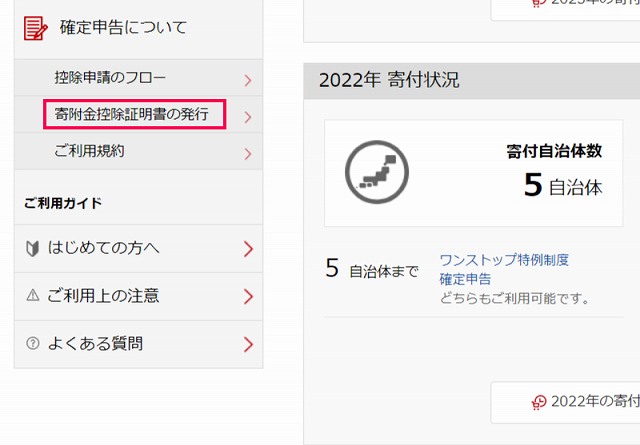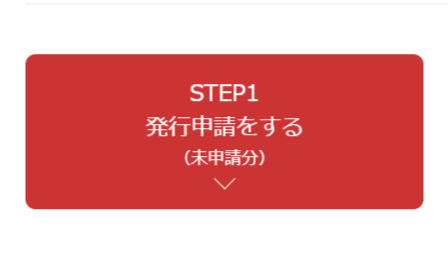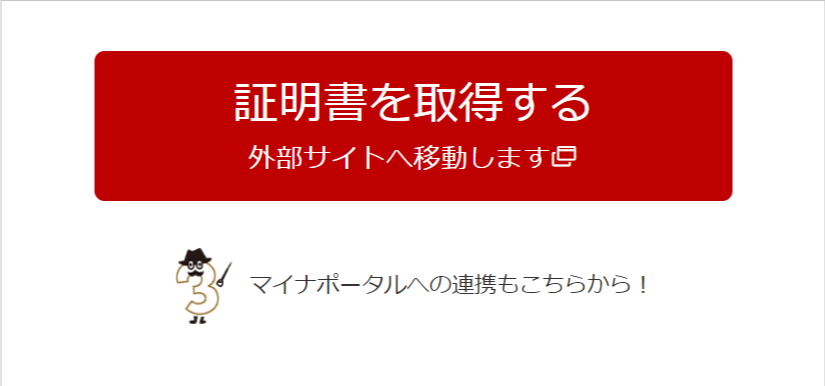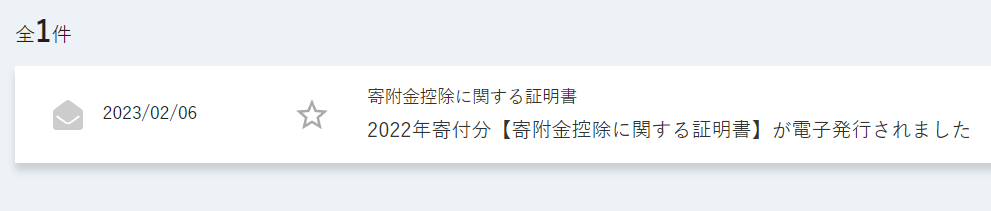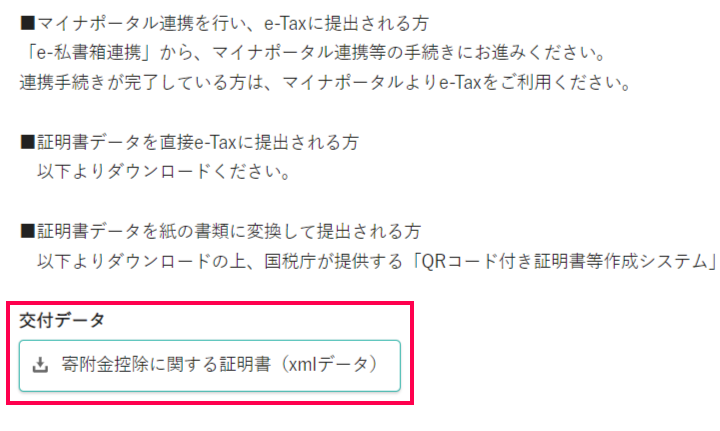楽天ふるさと納税のマイページから寄附金控除証明書の電子データ請求と紙に印刷する方法

確定申告に必要な資料を税理士さんの指示の元でかき集めている最中ですが、発行元によって電子データと紙が共存することになり、少々、戸惑う人もいるのではないかと。
個人的にはペーパーレスという観点から、電子データによる提供は歓迎派。
ついでに選挙の投票用紙も電子化を希望してネット投票を待ち望んでいるのですが、これはまた別の機会に。
話を戻して、楽天ふるさと納税では、寄附金控除証明書を電子データと紙の両方に対応しています。
電子データを紙に印刷する方法も案内されているので、本記事で紹介したいと思います。
もくじ
楽天ふるさと納税の寄附金控除証明書
楽天ふるさと納税のメリットは、ポイント還元があることです。
「お買い物マラソン」というキャンペーン中に、5つの自治体へふるさと納税を行ったので、通常よりポイントが増えましたwww
ちなみに「お買い物マラソン」とは、1店舗ごとに買い物をするとポイント還元率が上がっていくという内容です。
今回のテーマである寄附金控除証明書については、
- 紙の証明書が自治体から送付される
- 楽天ふるさと納税マイページより電子ファイルを申請
ということで、非常に使い勝手が良いです。
e-TAXでも税務署に提出でも、どちらでも対応できるしくみになっています。
ただし自治体によっては紙か電子データを選ぶことになっているので、紙で貰っておいても良いかもしれません。
良いかもしれませんというのは、1つの自治体だけ、電子データ提供を選択したことで、戸惑いを生んだからです。
電子データはまとめて記載
5つの自治体へふるさと納税を行って、紙の寄附金控除証明書が送られてきたのが4つの自治体でした。
1つ足りないと思って調べてみると、1つの自治体のみ、電子データでの提供を選択していることを思い出したのです(汗)
この時、電子データでの提供とは、1つの自治体につき1つのPDFファイルが提供されると思い込んでいました。
でも違ったんです。
複数の自治体分がまとめられて、なおかつxmlファイルで提供されるのです。
しかも発行の申請が必要(汗)
だから記事として公開しておきたかったんですよね・・・。
XMLファイル発行申請の方法
楽天ふるさと納税で、ふるさと納税を行った人は、マイページで寄附金控除証明書の電子データを発行することができます。
紙での印刷にも必要としますので、発行申請しておいたほうが良いです。
まずはマイページにログイン。
- 「寄附金控除証明書の発行」をクリック

- 「発行申請をする」をクリック

- メールで通知が届く
発行申請から約1日で登録メールアドレスに通知のメールが届きます。
メール内のリンクをクリックするとマイページに再び飛びます。 - 「証明書を取得する」をクリック

- 私書箱にリダイレクト
「【寄附金控除に関する証明書】が電子発行されました。」とするメールを開きます。

- 交付データをクリックしてダウンロード

これでXMLファイルが入手できました。
QRコード付証明書等作成システムで印刷
上記で得た、XMLファイルの寄附金控除証明書とは別に、紙で保管しておきたいという場合は、国税庁のQRコード付証明書等作成システムで印刷が可能です。
ただ、ちょっと準備が必要なので、面倒だと思った人はスルーしてください。
準備って1度だけですから、やってしまえば後は楽なんですけどね。
本記事では準備の詳細は省きます。
また、印刷についてもマニュアルが完備されていますし、パソコンにダウンロードしたXMLファイルを読み込ませるだけなので、特段、難しいことではありません。
ぜひ、活用してみてください。
まとめ
「楽天ふるさと納税のマイページから寄附金控除証明書の電子データ請求申請と紙に印刷する方法」というテーマで、やり方をお伝えしました。
段々と便利になってます。
一方で、パソコンを持たない人はスマホだけでの作業となりますが、正直、厳しい印象です。
事業をやっていて確定申告が必要な人が、スマホだけしか持たないなんてことは無いでしょうけどね。
誰だい?パソコンはオワコンなんて言ってた人は?
スマホのほうが作業性悪いぞ。